Matou
Admin

Messages : 5203
Date d'inscription : 08/11/2008
Age : 69
Localisation : France
 |  Sujet: ~~ You Shine ... ~~ Sujet: ~~ You Shine ... ~~  Dim 27 Déc - 23:29 Dim 27 Déc - 23:29 | |
|
You Shine…
http://pourleplaisirdudessin.com/143-you_shine.html 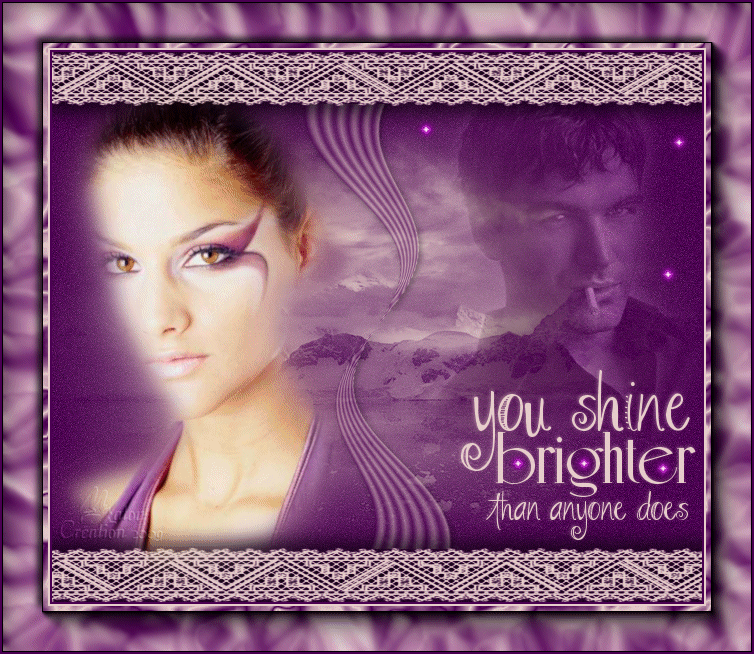
Matériel :
2 Tubes visages
Le paysage aaabibichestraub007 » ou le votre
Les Sélections @matou_YoyShine à placer dans le dossiers « Sélections » de PSP
Le pinceau « RTBrush_Paramore_Brighter1 » à importer dans PSP
L’animation « twinkglow »

Les Filtres :
FM Tile Tools/Blend Emboss
Unlimited2/Lens Effects
AAA Frames/Foto Frame
ICI
Préparation :
Choisir 2 couleurs dans votre tube – Préparer un dégadé Linéaire : Angle=90°, Répétition=10
*******************
On peut commencer :
1 – Ouvrir une nouvelle image transparente de 650x550 – Remplir de la couleur foncée – Réglages/Ajouter du bruit=10,
« Gaussien » et « Monochrome » cochés – Réglages/Netteté/Netteté.
2 – Nouveau calque raster – Remplir de la couleur claire – Nouveau calque de masque/à partir d’une image
– Choisir le paysage :

Supprimer le masque – Répondre « oui » à la question – Fusionner le groupe – Effet FM Tile Tools/Blend Emboss par défaut.
3 – Nouveau calque raster – Sélection/Charger une sélection/à partir du disque – Choisir @ matou_YouShnine1
– Remplir du dégradé – Désélectionner.
4 – Effet de distorsion/Coordonnées polaires : Rectangulaires à polaires, « Répétition » coché – Dupliquer
– Image/Renverser – Fusionner avec le calque du dessous.
5 – Effet de distorsion/Vagues :
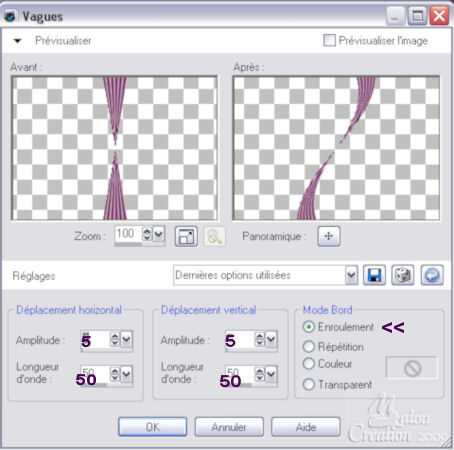
Ombre portée : 2, 2, 75, 10, noir.
6 – Sélection/Charger une sélection/à partir du disque – Choisir @ matou_YouShnine3 – Edition/Couper
– Baisser l’opacité à 60%.
7 – Edition/Copier votre 1er visage – Edirion/Coller comme un nouveau calque – Placer sur la gauche.
8 – Edition/Copier votre 2ème visage redimensionné à 350px de haut – Edition/coller comme un nouveau calque
– Placer à gauche légèrement en haut – Baisser l’opacité à 40% - Mode du calque sur Luminance Héritée.
9 – Nouveau calque raster - Sélection/Charger une sélection/à partir du disque – Choisir @ matou_YouShnine2
– Remplir de la couleur claire – Ombre portée : 10, 0, 75, 25, noir – Refaire avec -10 – Désélectionner.
10 – Nouveau calque raster – Outil Pinceau :

Appliquer en bas à gauche avec la couleur claire – Fusionner les calque visibles.
11 – Image/Ajouter des bordures de 52 couleur foncée – Sélection/Sélectionner tout – Sélection/Modifier/Contracter de 2
– Garder sélectionné.
12 – Nouveau calque raster – Remplir du dégradé – Effet Unlimited2/Lens Effect/Brocken Glass par défaut (66) – Garder sélectionné.
13 – Effet AAA Frames/Foto Frame :
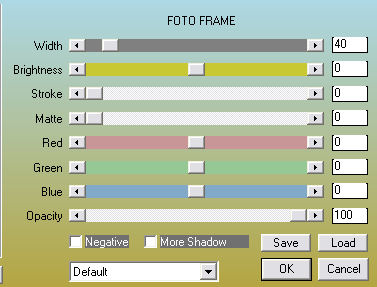
Sélection/Modifier/Contracter de 40 – Ombre portée : -5, -5, 75, 10, noir – Garder sélectionné.
14 – Sélection/Modifier/Contracter de 6 – Remplir de la couleur claire – Sélection/Modifier/Contraster de 2
– Edition/Couper – Désélectionner.
15 – Signer – Fusionner tout.
Si vous ne désirez pas ajouter l’animation, Exporter en jpg optimisé à 20%.
Conseil pour l’animation « twinkglow »
Si vous ne trouvez pas une couleur en harmonie avec votre image
1 - Choisir une des animations – Edition/Sélectionner tout -Edirion/Copier.
2 – Aller dans PSP – Edition/Coller comme une nouvelle image – Vous obtenez une image aves 2 calques.
3 – Sur chaque calque coloriser avec les valeurs T er S de votre couleur foncée – Enregistrer cette image au format PSD
4 – Ouvrir cette nouvelle animation dans Animation Shop.
L’animation :
1 – Edition/Copier votre image dans PSP – Aller dans animation Shop – Edition/Coller comme une nouvelle animation
– Dupliquer – Edition/Sélectionner tout
2 – Ouvrir vos animations « twinkglow » - Choisir une couleur en rapport avec votre image, ou celle que vous avez créé.
3 –Edition/Sélectionner tout – Edition/Copier
4 – Aller sur votre image - Edition/Coller sur l’image sélectionnée – Placer comme vous le désirez -
Refaire autant de fois que vous le voulez
5 – Vérifier votre animation – Enregisstrer en gif
Vous avez terminé !
J’espère que vous avez pris autant de plaisir à réaliser ce tutoriel, que moi à le créer.
Merci et @ bientôt
©Matou le 27 Décembre 2009 Tutoriel enregistré et protégé par  Creative Commons Creative Commons
Dernière édition par Matou le Jeu 20 Fév - 2:24, édité 6 fois | |
|
Matou
Admin

Messages : 5203
Date d'inscription : 08/11/2008
Age : 69
Localisation : France
 |  Sujet: Re: ~~ You Shine ... ~~ Sujet: Re: ~~ You Shine ... ~~  Dim 27 Déc - 23:33 Dim 27 Déc - 23:33 | |
| | |
|





